去掉电脑桌面图标箭头
在我们日常使用电脑的过程中,桌面上的图标扮演着重要的角色,方便我们快速访问常用的程序和文件,有时候我们可能会觉得桌面上的图标上面多了一个快捷箭头,不仅影响了视觉美感,还使得桌面显得有些杂乱。有没有办法可以去掉这些快捷箭头呢?本文将为大家介绍如何取消桌面图标上的快捷箭头,帮助大家打造一个更整洁、更舒适的桌面环境。
操作方法:
1.每当在电脑上安装完软件,我们会发现桌面图标左下角会出现一个小箭头。这个也就是快捷方式的图标,一般软件不安装到系统盘默认软件目录中就会出现。
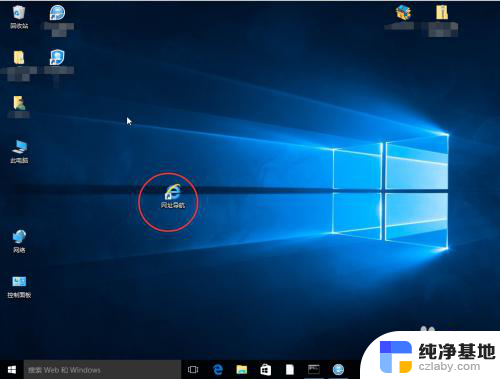
2.第一种方法是通过在“运行”里边输入应用程序来去除,首先用win+R键调出运行窗口。
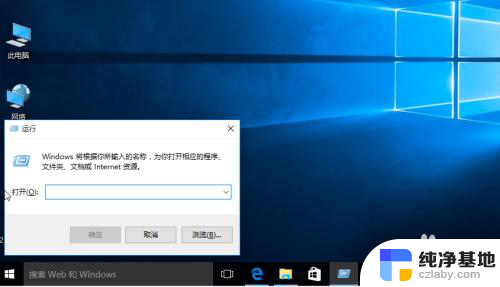
3.1、 在运行窗口中输入:
cmd /k reg delete "HKEY_CLASSES_ROOT\lnkfile" /v IsShortcut /f & taskkill /f /im explorer.exe & start explorer.exe
然后点击确定。我们会发现桌面小箭头就已经去掉了。
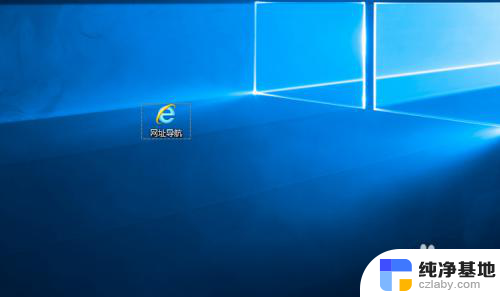
4.第二种方法是通过批处理命令来去除,首先建立一个文本文档。在里边输入:
@echo off
color 2
reg delete HKCR\lnkfile /v IsShortcut /f
reg delete HKCR\piffile /v IsShortcut /f
reg delete HKCR\InternetShortcut /v IsShortcut /f
taskkill /f /im explorer.exe && explorer
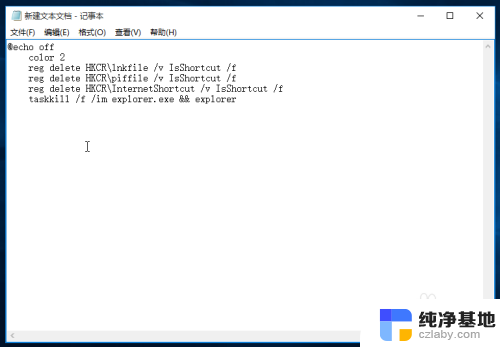
5.修改新建文本的扩展名为bat,这样它就会变为系统的批处理命令,双击运行。我们发现桌面图标没有了。
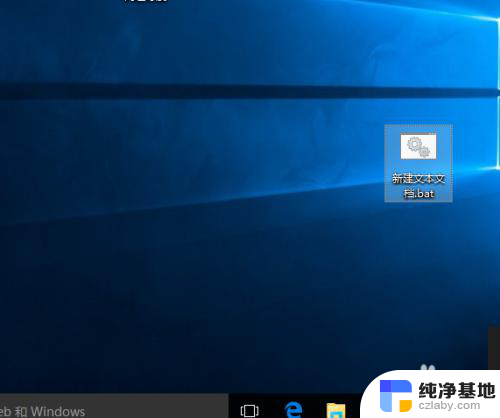
6.第三种法法就是使用安全软件,现在的安全软件大部分都带有人工电脑诊所,我们打开选择“去除快捷方式小箭头”即可。
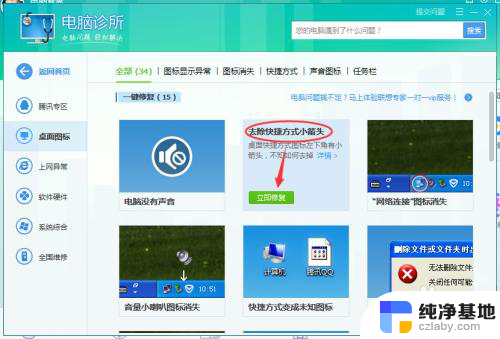
以上就是去掉电脑桌面图标箭头的全部内容,碰到同样情况的朋友们赶紧参照小编的方法来处理吧,希望能够对大家有所帮助。
- 上一篇: 文件夹中如何新建文件
- 下一篇: wps如何在两个表格里比对出相同的数据
去掉电脑桌面图标箭头相关教程
-
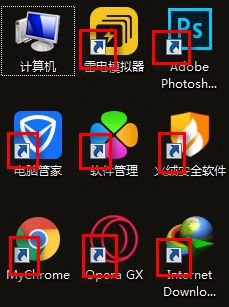 桌面图标有个箭头怎么去掉
桌面图标有个箭头怎么去掉2024-04-20
-
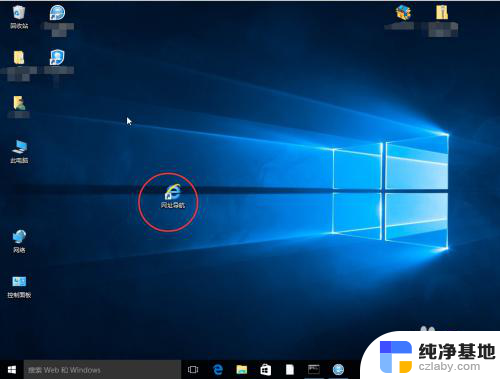 如何取消桌面图标箭头
如何取消桌面图标箭头2024-08-11
-
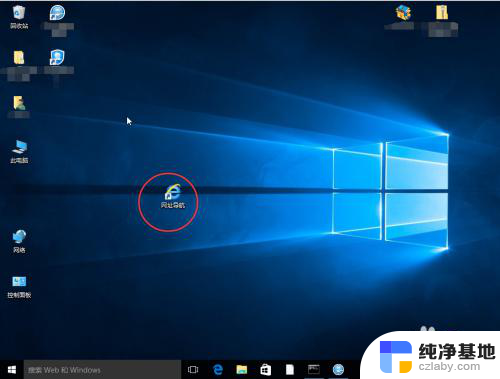 怎么消除电脑桌面图标的小箭头
怎么消除电脑桌面图标的小箭头2024-01-27
-
 电脑怎么修改鼠标箭头图案
电脑怎么修改鼠标箭头图案2023-11-14
电脑教程推荐